A klónozó bélyegző eszköz használata a Photoshop CS6 programban

Fedezze fel a Klónbélyegző eszköz használatát a Photoshop CS6 programban, és tanulja meg, hogyan klónozhat képeket szakmai szinten.
A tapasztalt Illustrator-felhasználók szeretik az Elrejtés parancsot. Használja, ha a kiválasztani kívánt objektum valami más mögé ragad, vagy ha ki kell választania egy objektumot, és egy másik ismételten aktiválódik helyette.
Jó lehetőség az Elrejtés parancs használatára, amikor szöveget hoz létre egy alakzaton belül. Kövesse az alábbi lépéseket az alakzat elrejtéséhez:
Hozzon létre egy alakzatot.
Ebben a példában hozzon létre egy ellipszist.
Kattintson a Kitöltés színe mezőre az Illustrator Tools panel alján, majd válassza az Ablak→ Színtárak lehetőséget.
Megjelenik a Színtárak panel.
A Színtárak panelen válassza ki a kitöltés színét.
Ebben a példában a sárga szín van kiválasztva. A stroke nem számít; ez a Nincs értékre van állítva.
Ha rákattint egy alakzatra a Szöveg eszközzel, az alakzatot szövegterületté alakítja, a kitöltést és a körvonalat pedig Nincs értékre. Ahhoz, hogy egy színes alakzat megmaradjon, el kell rejtenie egy másolatot.
A színes alakzat kiválasztása után válassza a Szerkesztés → Másolás menüpontot; másik lehetőségként megnyomhatja a Ctrl+C (Windows) vagy a ⌘ +C (Mac) billentyűkombinációt.
Ez a lépés másolatot készít az alakjáról.
Válassza a Szerkesztés → Beillesztés vissza, vagy nyomja meg a Ctrl+B (Windows) vagy a ⌘ +B (Mac) billentyűkombinációt.
Ez a lépés az alakzat másolatát pontosan az eredeti hátuljába helyezi.
Válassza az Objektum → Elrejtés lehetőséget, vagy nyomja meg a Ctrl+3 (Windows) vagy a ⌘ +3 (Mac) billentyűkombinációt.
Az alakzat másolata most el van rejtve; amit látsz, az az eredeti alakod.
Váltson a Típus eszközre az Eszközök panelen lévő kiválasztásával vagy a T megnyomásával.
Használja a kurzort, hogy átlépje az alakzat szélét, és módosítsa azt a Terület típusa eszközre.
A Terület típusa eszközzel szöveget írhat be egy alakzatba.
Amikor azt látja, hogy a típusbeillesztési kurzor felduzzad, kattintson az alakzat szélére.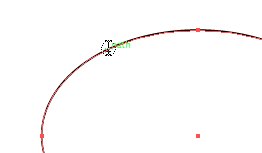
A típusbeszúró kurzor egy alakzat szélén.
A beszúrási pont most villog az alakzaton belül, az alakzat kitöltési és körvonal-attribútumai pedig Nincs értékre módosultak.
Írjon be néhány szöveget.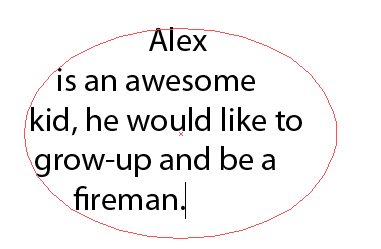
Írja be közvetlenül az alakzatot.
Ha befejezte a szöveg beírását, válassza az Objektum → Összes megjelenítése lehetőséget, vagy nyomja meg a Ctrl+Alt+3 (Windows) vagy ⌘ +Option+3 (Mac) billentyűkombinációt.
A színes alakzat újra megjelenik a szöveggel a közepén.
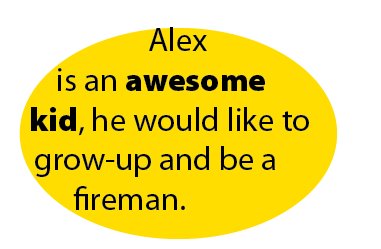
A rejtett alakzat újra megjelenik a szöveg mögött.
Használja az Elrejtés parancsot, amikor el akarja helyezni az objektumokat későbbi használatra. Íme egy ígéret: Az Illustratorban elrejtett semmi nem vész el. Csak használja az Összes megjelenítése parancsot, és minden rejtett objektum pontosan ott jelenik meg, ahol hagyta őket. (Kár, hogy az Összes megjelenítése parancs nem tudja felfedni, hol hagyta az autókulcsokat!)
Fedezze fel a Klónbélyegző eszköz használatát a Photoshop CS6 programban, és tanulja meg, hogyan klónozhat képeket szakmai szinten.
Az Adobe Creative Suite 5 (Adobe CS5) Dreamweaverben a Property Inspector az egyik leghasznosabb panel, amely részletes információkat nyújt a kiválasztott elemekről.
A korrekciós réteg a Photoshop CS6-ban színkorrekcióra szolgál, lehetővé téve a rétegek tartós módosítása nélkül történő szerkesztést.
Amikor az Adobe Illustrator CC-ben tervez, gyakran pontos méretű formára van szüksége. Fedezze fel az átalakítás panel használatát az alakzatok precíz átméretezéséhez.
A Photoshop CS6 paneljeinek kezelése egyszerű és hatékony módja a grafikai munkafolyamatok optimalizálásának. Tanulja meg a paneleket a legjobban kihasználni!
Fedezze fel, hogyan kell hatékonyan kijelölni objektumokat az Adobe Illustratorban a legújabb trükkökkel és technikákkal.
Fedezze fel a Photoshop CS6 legmenőbb funkcióját, a Rétegek automatikus igazítását, amely lehetővé teszi a tökéletes képek létrehozását.
Fedezze fel, hogyan használhatja az InDesign szövegkeret beállításait a kívánt eredmények eléréséhez. Tudja meg, hogyan rendezheti el a szövegeket, és optimalizálja a kiadványait!
Fedezd fel, hogyan használhatod az InDesign Creative Suite 5 rácsait és segédvonalait az elemek pontos elhelyezésére. A rácsok és a segédvonalak megkönnyítik az oldal elrendezését és a nyomtatást.
Ismerje meg, hogyan alkalmazhat átlátszóságot az SVG-grafikákon az Illustratorban. Fedezze fel, hogyan lehet átlátszó hátterű SVG-ket nyomtatni, és hogyan alkalmazhat átlátszósági effektusokat.





